这种表格美化技巧,让你的报表秒变高大上!(必学)
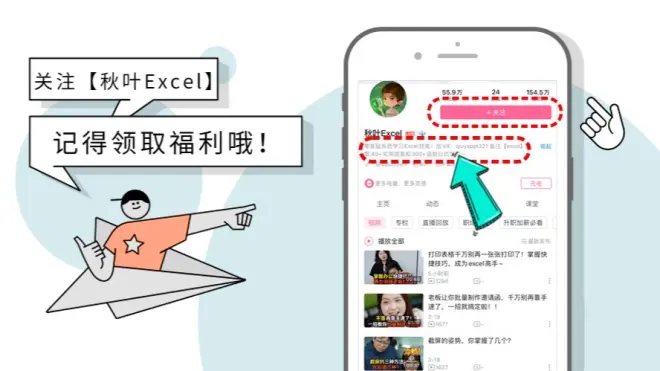
作为一个经常做表的我,突然两眼冒金光,不禁思考:
在 Excel 中如何快速制作出统计汇总表呢?
要不?试试?😏
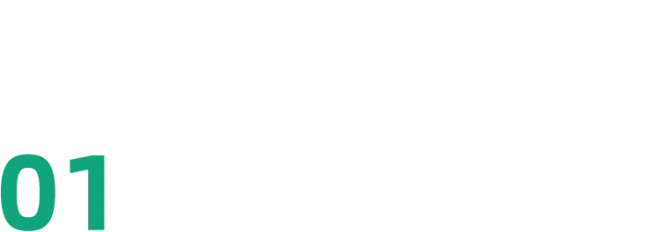
设计表格
首先,第一步肯定是需要先把数据给录入表格。如下图:

快速求和的快捷键,不用我教你吧?
选中【B3:E11】区域,按住快捷键【Alt+=】

总计这就弄好啦!选中这列的任意单元格,我们还可以看到 Sum 求和公式~

表格内容输入完毕,下一步就是进行美化。
先去掉丑丑的网格线。
在【视图】选项卡下,取消勾选【网格线】

选中【A1:E1】区域,在【开始】选项卡下,选择【合并并居中】,将标题进行合并。同时设置字体,字号,字体颜色,加粗
将表头填充为深蓝色底色,白色字体,居中显示

其次,我们要对表格内容进行间隔行填充
间隔填充有很多种做法,这里我采取了格式刷的方式
选中【A4:E4】区域,填充为淡蓝色

选中【A3:E4】区域,在【开始】选项卡下,选择【格式刷】

刷到下面的表格区域。

效果图如下。

最后,稍微调整一下行宽,为表格添加一下边框线。到这里,表格美化基本上就完成啦~

怎么好像还差点啥?

奔跑吧的表格总计列中,数字旁边还有小五角星★。
也就是在总计分数中,我们还需要给大于等于 100 的分数,加个小五角星。

这应该怎么做呢?🤔
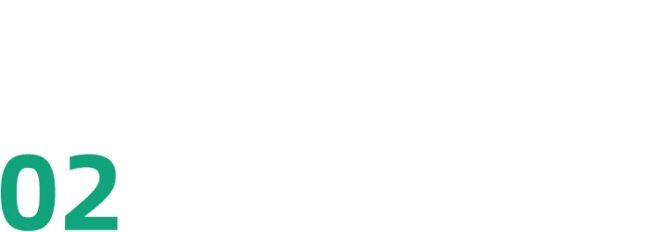
单元格判断
为总计加上判断条件的小★,下面我介绍三种方法,大家一起来看看吧~
方法一:用数字格式
选中【E3:E11】区域,按住快捷键【Ctrl+1】,调出单元格格式对话框。
自定义类型输入:[红色][>=100]0★;[<100]0
单击【确定】按钮,搞定!

方法二:条件格式
选中【E3:E11】区域,在【开始】选项卡下,选择【条件格式】
格式样式:图标集
图标⭐,当前值>=100,类型数字。
其余的设置为无单元格图标
单击【确定】按钮,搞定!

方法三:函数判断
在 E3 单元格中输入如下公式,并填充公式:
=IF(SUM(B3:D3)>=100,SUM(B3:D3)&" ★",SUM(B3:D3))
好了,上面我们写了三种方法,对于总计进行判断添加我们的小★,大家学会了嘛?
你以为就完了?

小爽肯定还会再简单延伸一下啦~哈哈哈~
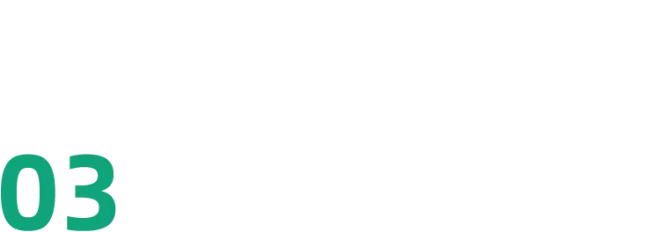
美化延伸
前面的表格是属于渔网阵的表格样式,这种表格比较常见,但是缺少一定的趣味性。

如果要想表现简约风格,我们还可以使用横纹表的模式。
列与列之间的空白距离如果比较合适,就会形成一个隐形的分隔作用,所以我们可以把列方向的边框线给去掉。也就是所谓的横纹表。
采取这种表的话,缺点就是会使得表格变得更加宽。

大家都应该听说过三线表吧?
在学术里面,比较常见的是三线表,它以其形式简洁、功能分明、阅读方便而在科技论文中被推荐使用。
三线表通常只有 3 条线,即顶线、底线和栏目线。

下面,我们将表格按照三线表进行美化。

看起来很不错耶!
如下图:按照间隔行填充的横纹表试试。也好看。

如下图,按照细线分隔的横纹表试试。还不错。

表格简单一改,档次就变得完全不一样的感觉,有木有!!!
表格美化,每次都要重新做一遍,真的好麻烦~
那有没有更懒的方法?答案是有的。
其实在 Excel 中,就有很多很好看的表格样式。
我们选中表格区域-【从表格/区域获取数据】 - 【创建表】。
PS:创建表的快捷键【Ctrl+T】。


如动图所示,表格样式中,就有很多很不错的样式,供我们选择。

nice~~
在家躺平,不仅看了综艺,休息了一下,总结了表格美化的技巧。不亏是我哈哈哈。
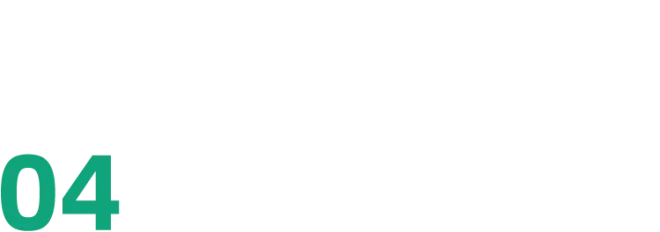
总结一下
本文比较基础。就是模仿跑男中表格,教大家如何用 Excel 美化表格。其中包含了一些简单的操作。
字体和单元格的简单设置
格式刷进行间隔填充行
对于总计列判断大于等于 100,添加★,介绍了三种方法。
数字格式
条件格式
函数公式
文章主要是我针对表格美化模式的一点总结。

针对表格美化,这里介绍了表格的两种模式。
渔网阵表,比较常见,但是缺乏一种趣味性。横纹表,我们介绍了:
三线表(顶线、底线和栏目线)
间隔填充的横纹表
内部细线的横纹表
如果你想利用空闲时间学点 Excel 技巧,让工作更轻松,我推荐你加入秋叶 Excel 3 天集训营~
在秋叶 Excel 集训营,每天学习大概 30 分钟,从日常的功能出发,全程演示,一课一练,夯实进阶每一步。
3 天时间,你也有可能成为 Excel 高手!
秋叶 Excel 3 天集训营
原价 99 元
现在 只需 1 元
每天学习 30 分钟
你也有可能成为 Excel 高手!
现在就扫码报名吧!
👇👇👇

关注我【秋叶 Excel】
还能免费领
40+实用图表和300+函数公式学习
还有不定期小礼物小福利,欢迎持续关注呀~
💗
*广告

